一、功能简介
谁能操作:超级管理员或拥有成员权限的管理员
搜索权限是指员工在 Lark 客户端内可搜索到的成员范围。在 Lark,许多中大型组织出于安全管理的目的,需要对组织成员搜索其他人的权限和方式进行设置。
比如:某大型集团旗下有若干子公司,希望子公司的员工只能搜索到子公司内部的同事;公司员工可以通过姓名、联系手机号、工号、城市等多种方式搜到公司内部的同事。
二、操作流程
- 进入 Lark 管理后台,点击 安全 > 成员权限 > 搜索权限。
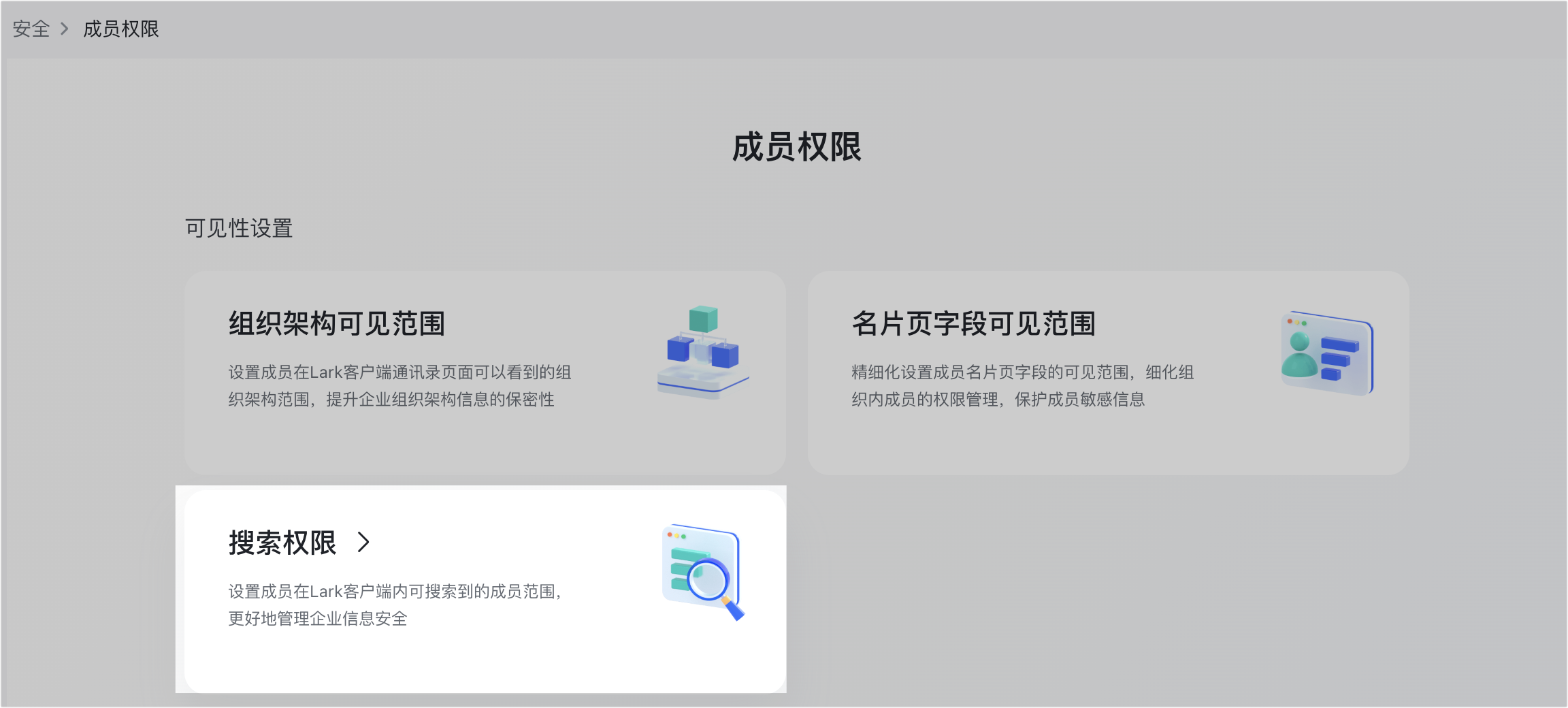
250px|700px|reset
- 设置 主规则。主规则可设置为 无限制 或 和组织架构可见范围一致。
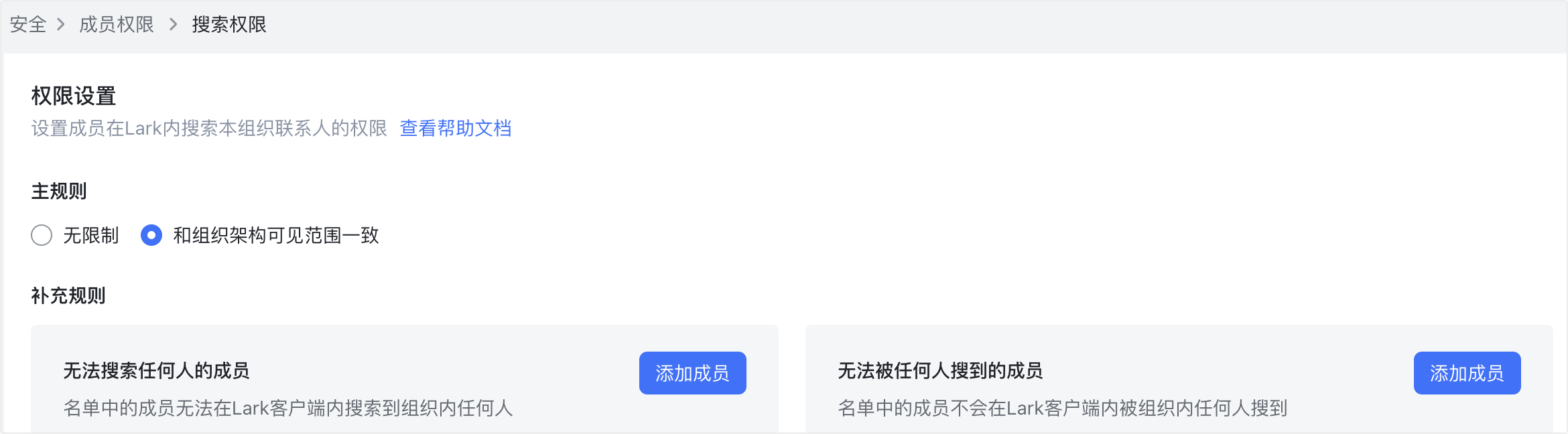
250px|700px|reset
无限制
成员可以在客户端内通过姓名、别名、联系邮箱、备注名、工号、联系手机号、部门、企业邮箱、城市、地区、人员类型、职务、工位和分机号等信息搜索到其他成员。具体搜索字段需要管理员在 组织架构 > 成员字段管理 > 搜索匹配字段 中勾选。
注:
- 联系邮箱为成员的个人邮箱,企业邮箱为带企业后缀的工作邮箱。
- 用工号或手机号搜索时,为提高搜索效率,建议先在名片页展示,再支持搜索匹配。
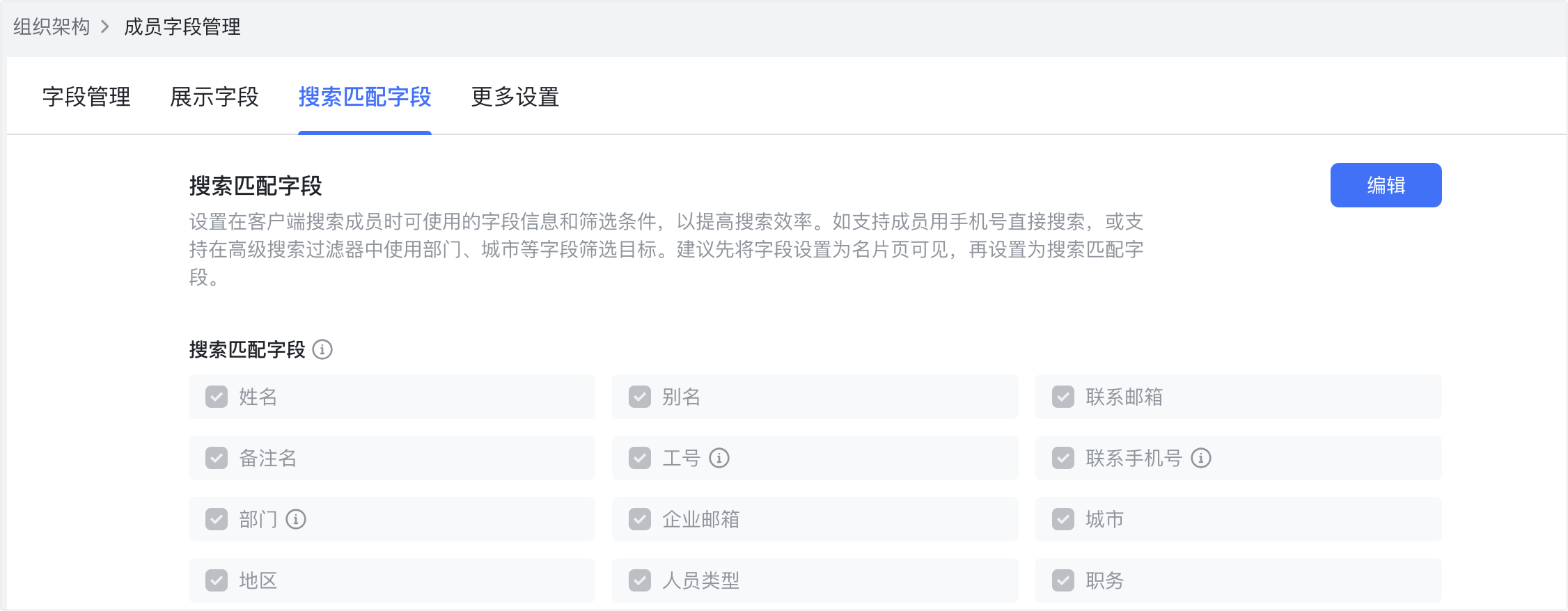
250px|700px|reset
如果管理员在搜索匹配字段中勾选 部门 后,且当主规则设置为 无限制 时,可选择:
- 按部门搜人时,保持和组织架构可见范围一致:成员按部门搜人时,仅能搜到组织架构可见范围内成员。
- 按部门搜人时,可通过组织内任何部门搜索成员:成员将突破组织架构可见范围,通过部门字段搜索到任意部门联系人,请谨慎启用。
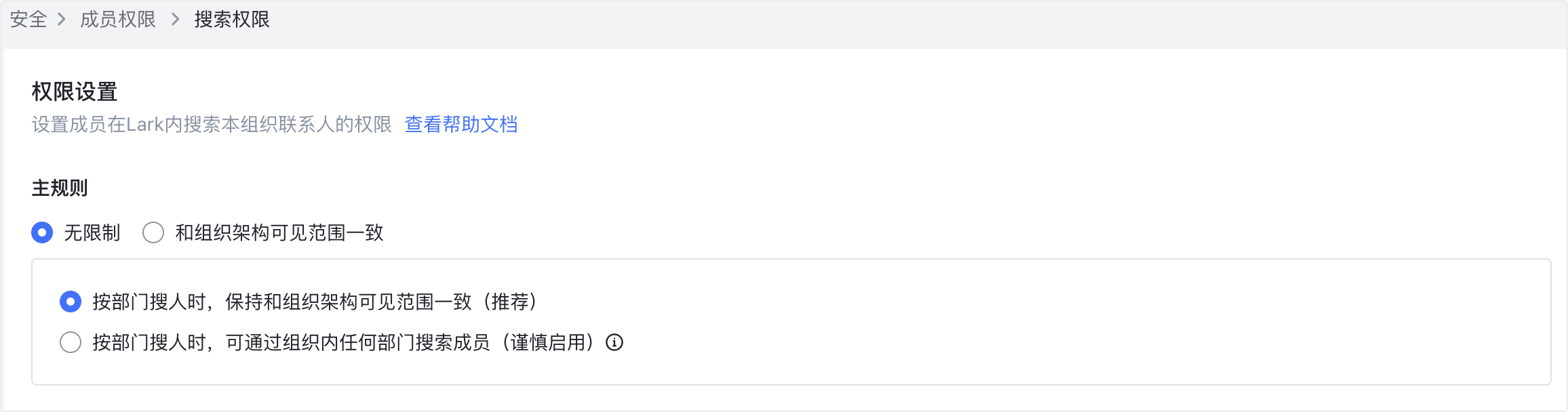
250px|700px|reset
和组织架构可见范围一致
选择后,成员仅能搜到 通讯录 > 组织架构 中的成员。
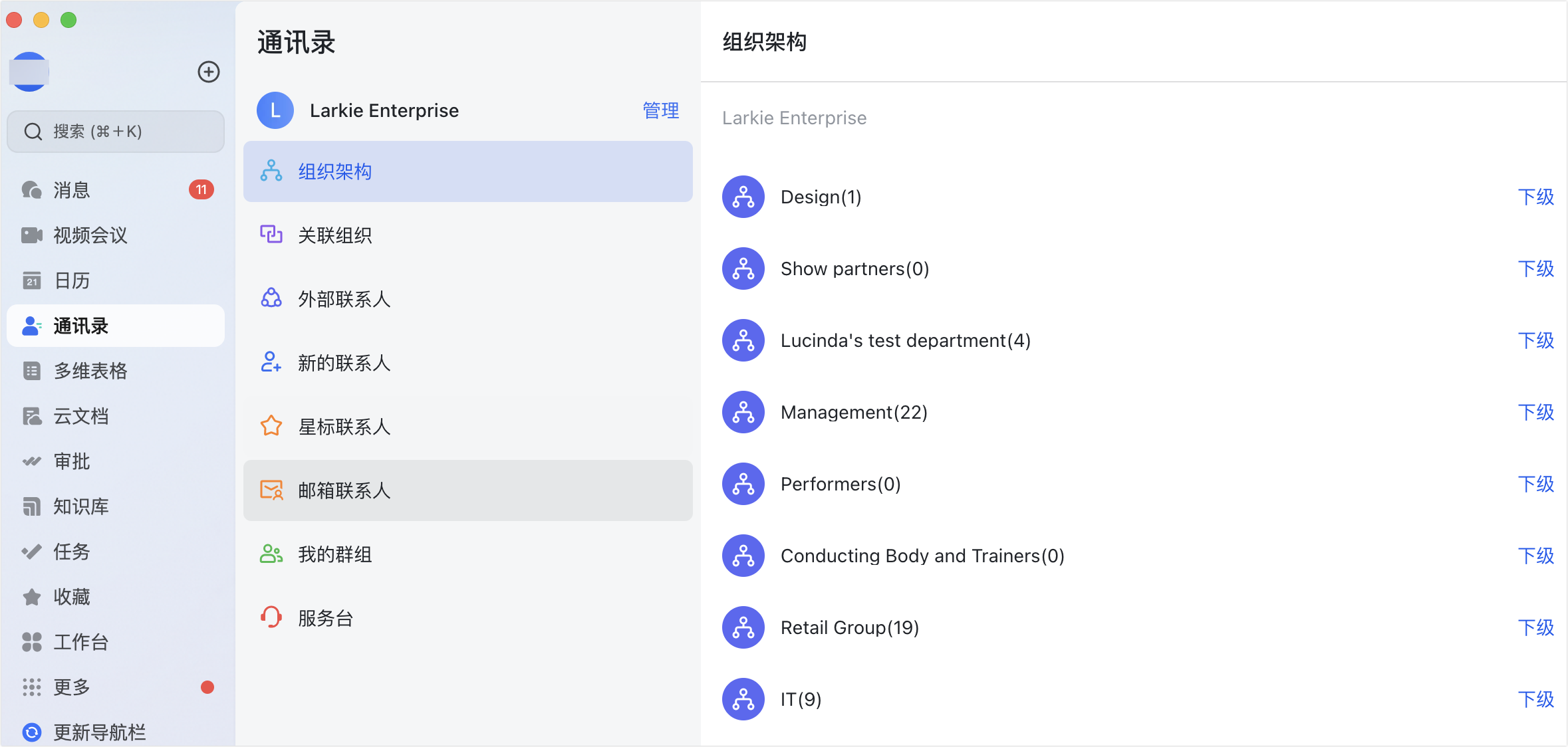
250px|700px|reset
- 设置 补充规则。点击 添加,添加规则中的成员。出现在 无法搜索任何人的用户 名单中的成员,将无法搜索到企业内任何人;出现在 无法被任何人搜到的用户 名单中的成员,将不会被企业内任何人搜到。
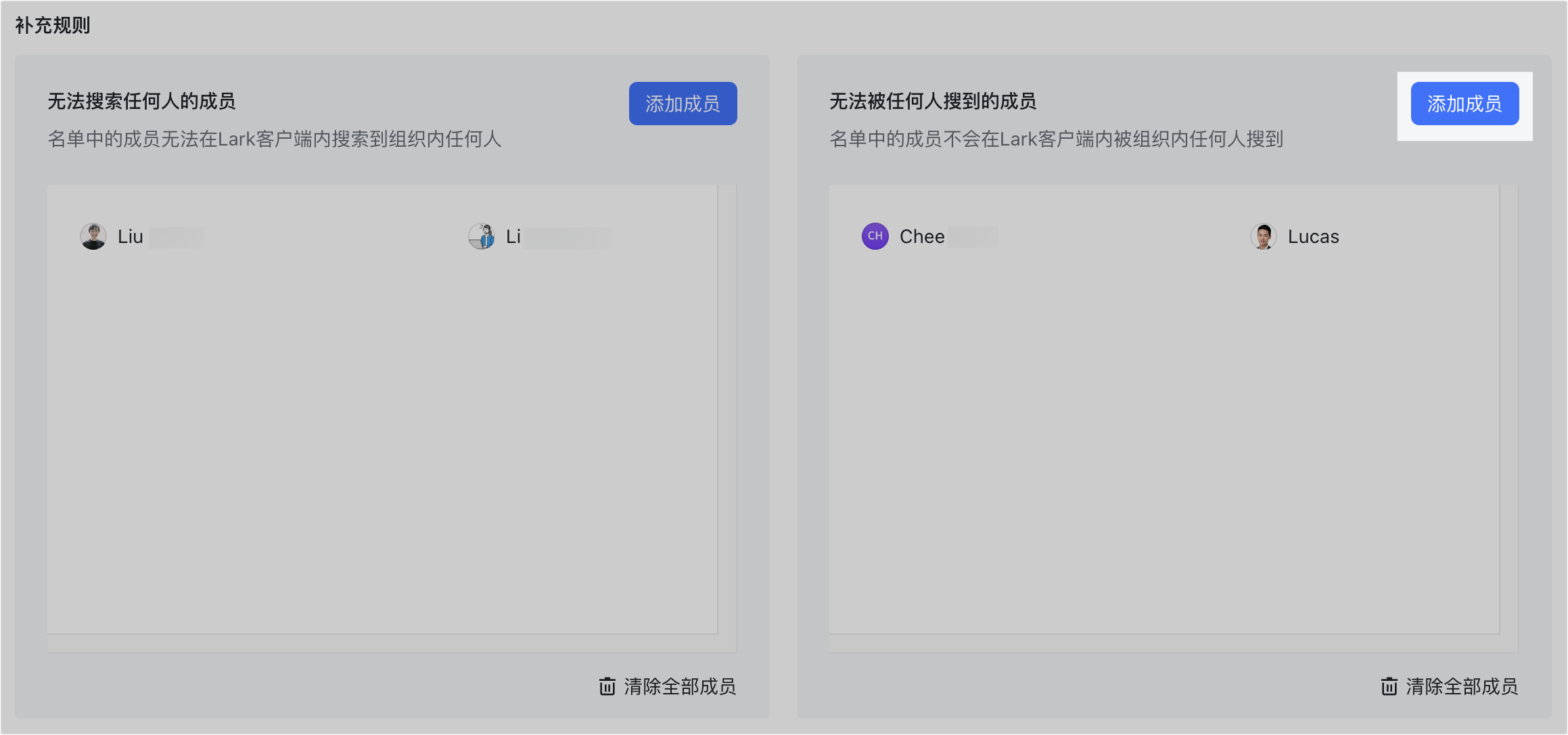
250px|700px|reset
三、常见问题
